AirPodsを装着すると、MacでApple Musicが自動的に立ち上がってくることがたまにありました。
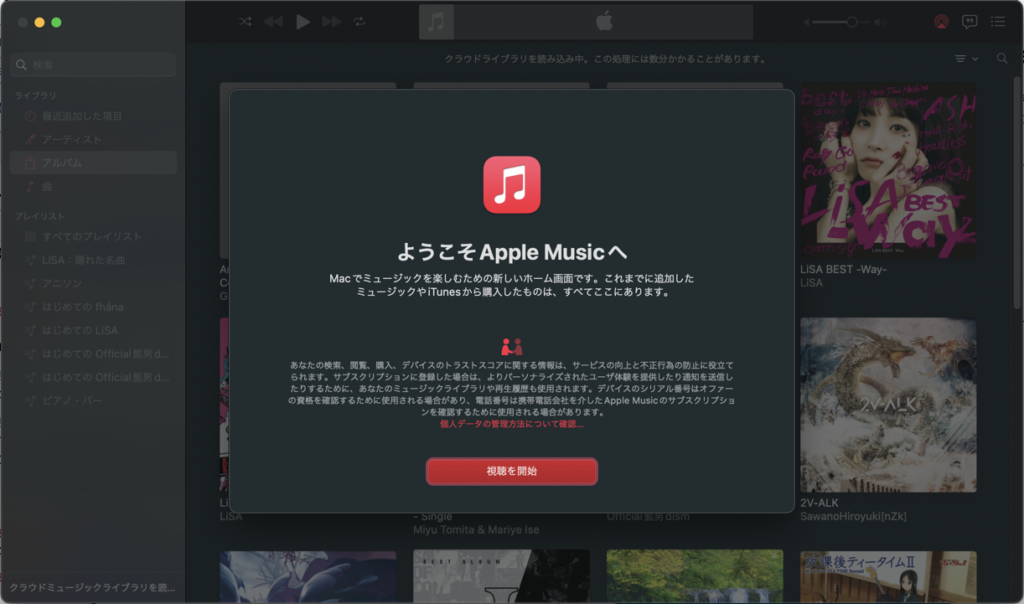
そのたびにプログラムを終了し、Dockに表示されたアイコンも「非表示」にする。という作業を繰り返す日々。
とうとう我慢の限界を超え、根本対策に乗り出しました。
最終的に、この記事の最後に記述しているApple Musicの起動を強制ブロックする方法で、ようやく目的達成できました。
Apple Musicはアンインストール不可
ケンヂまるはApple Musicを使わないので、Apple Musicをアンインストールしてしまえば勝手に立ち上がってくることもなくなるんじゃないか?と考え、アンインストールしてみましたが、アンインストールできませんでした。
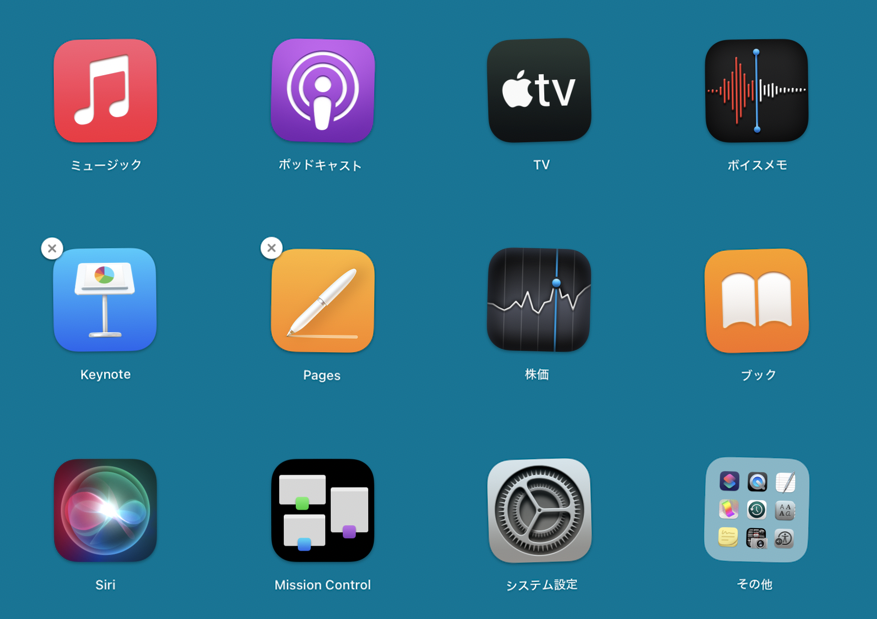
Macでアプリをアンインストールするには、Launchpadからアイコンをクリックし続け、アイコンの左上に表示される×印をクリックします。
ところがMac標準のアプリでも、アンインストールできるものとできないものがあるようで、KeynoteやPagesはアンインストールできるいっぽうで、Apple Musicはアンインストールできませんでした。
別の方法で、Finderからアプリケーションフォルダを開き、そこにあるミュージック.appをゴミ箱に入れるという方法があります。
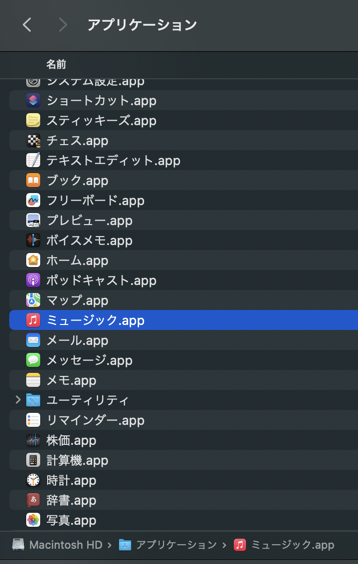
がしかし、Apple Musicを本当に削除して大丈夫なのか?と不安が頭をよぎります。
How to uninstall Apple Music from MacBookでは、「Apple Music全然使わんし邪魔やねん」的な質問に対し「OSの一部だから無理」って回答されていました。
ということでアンインストールは断念。別の方法を探し始めました。
Apple Musicの自動起動をdisabledに設定
launchctlというコマンドを使うと、アプリの起動設定を制御できます。
というコマンドを発行することで、Apple Musicの起動を無効にできるという情報をちらほら見かけたため、ターミナルを開いて実行。
しかしAirPodsを装着するとApple Musicが平然と起動。
Apple Musicの「効かぬわ!!」という声が聞こえた気がしました。
Apple Musicの起動を強制ブロック
Apple Musicはアンインストールできないし起動を無効にもできないしで八方塞がりなのか!?
と思いながら調べ続けて発見したのが、noTunes。イギリス人をはじめ7人がかりで開発されたツールのようです。
このツールは、Apple Musicの起動をブロックしてくれるというものです。
きっとApple Musicを2度と見たくないというすごい執念が彼らに強い結束力を与えたのでしょう。
そんな最終兵器noTunes、使わせていただきましょう。
インストールは次の流れでできます。
- ターミナルを開く
- Homebrewを(インストールしていない人は)インストールする
- noTunesをインストールする
順番に説明していきます。
ターミナルを開く
noTunesのインストール作業はターミナルというコマンド入力画面で進めます。そのため、まずはターミナルを開きます。
まず⌘Command + ␣スペースでSpotlightを表示します。
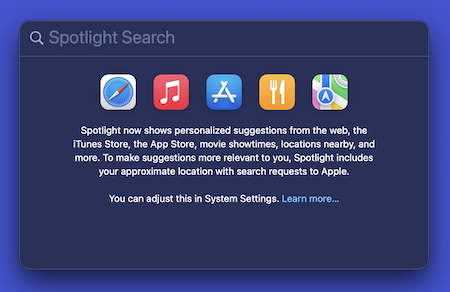
そこに「terminal」と入力すると「Terminal.app」が検索に引っかかるので、⏎リターンキーを押します。
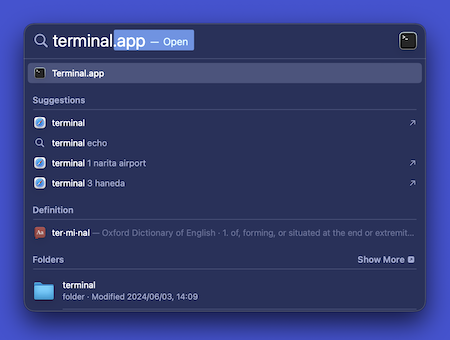
ターミナルが起動します。
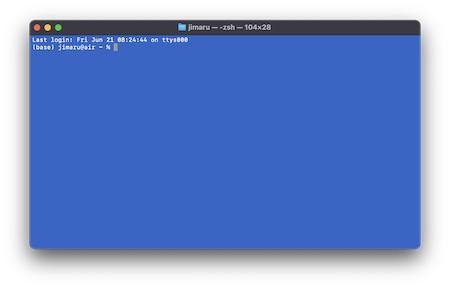
ケンヂまるはターミナルのヘビーユーザーなので、色などをカスタムしていますが、文字が入力できるウィンドウが表示されればOKです。
Homebrewをインストールする
noTunesのインストールにはHomebrewが必要です。
先ほど開いたターミナルに、次のコマンドを貼り付けて⏎エンターキーを押すと、Homebrewがインストールされます。(既にHomebrewをインストールしている方はこの作業は不要です)
/bin/bash -c "$(curl -fsSL https://raw.githubusercontent.com/Homebrew/install/HEAD/install.sh)"noTunesをインストールする
Homebrewがインストールできたら、続けて次のコマンドをターミナルにコピペして⏎エンターキーを押し、実行します。
brew install --cask notunesインストールが完了するとLaunchpadから起動できるようになります。(この画像の例では中央下の赤いアイコン)
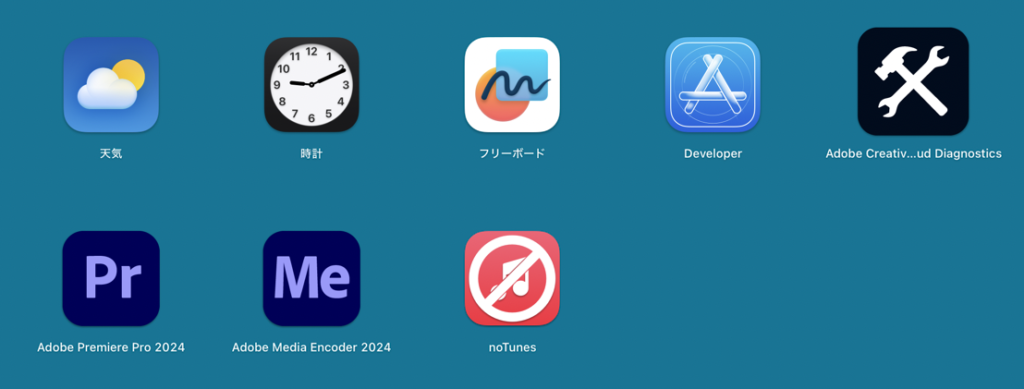
noTunesを設定する
noTunesを起動すると、メニューバーにアイコンが表示されます。

アイコンをクリックすると斜め線が入った状態と、斜め線が入っていない状態が切り替わります。

Apple Musicをブロックする設定にしてAirPodsを装着しても、Apple Musicが起動しなくなりました。やったっ!!
最後の仕上げとして、Macを起動するたびにLaunchpadからnoTunesを起動しなくてもいいように、ログイン時に開くの設定にnoTunesを追加しました。
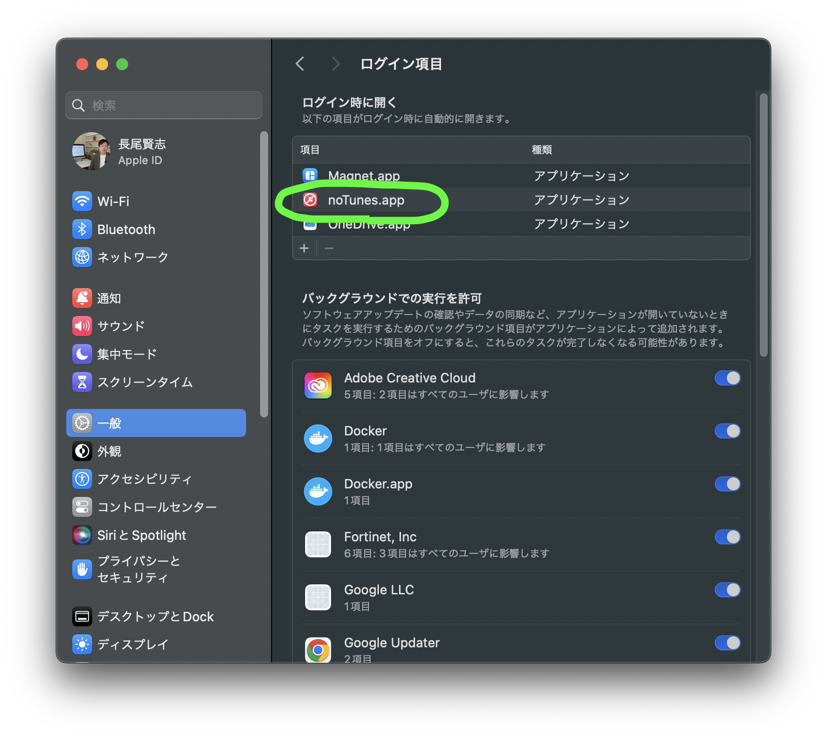
あとがき
noTunesを使うことで、Apple Musicが勝手に起動されるのを防ぐことに成功しました。
Appleさん、「うちのApple Music使ってやってくれ」アピールしたいのはわかるけど、簡単な設定変更で消せるようにしておいてくれよ。。
と、ちょっとだけApple不信になったエピソードでした。








